Ещё🔗
По нажатию кнопки открывается меню с дополнительными возможностями приложения.
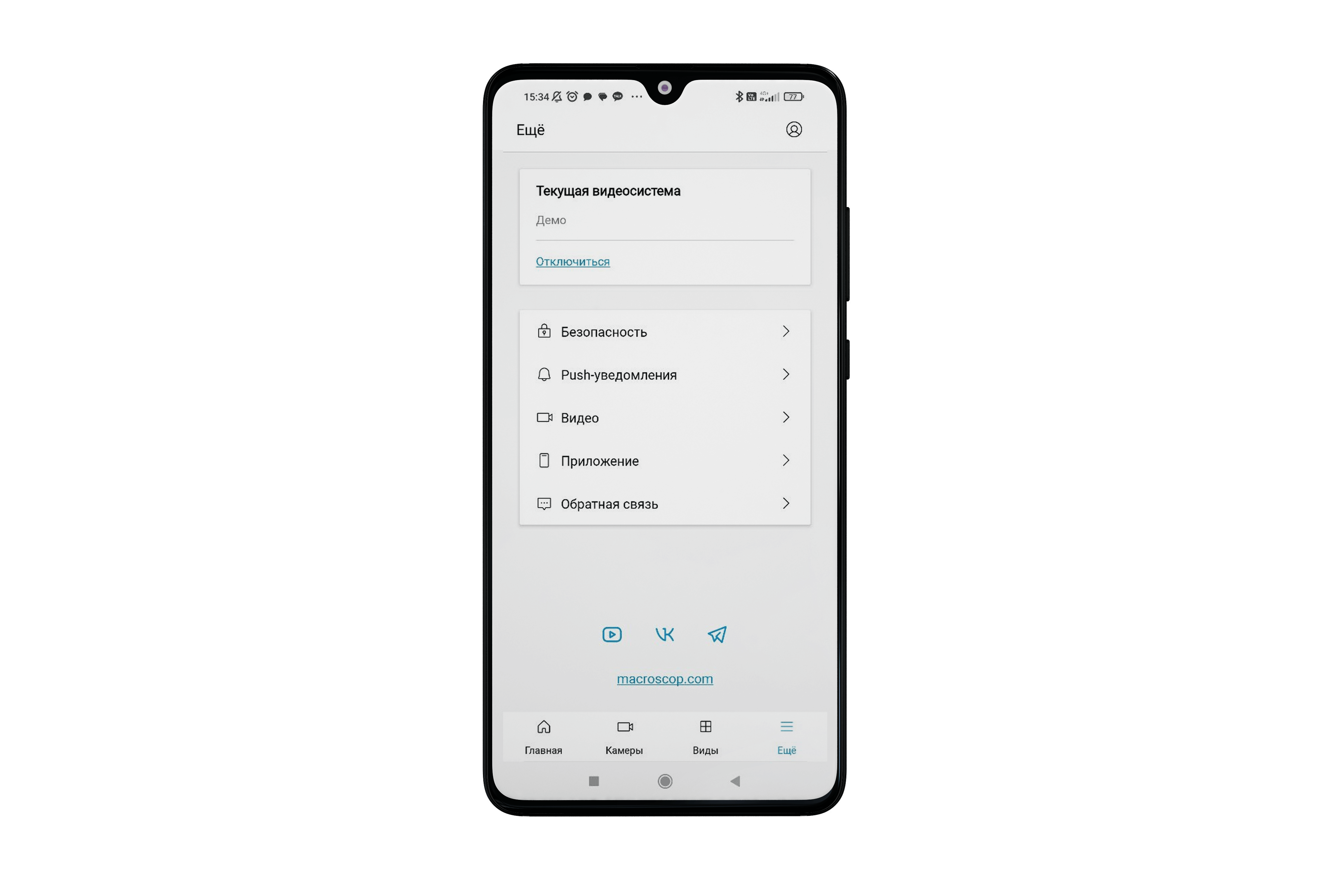
На данной вкладке представлена информация о текущей видеосистеме, ниже размещены разделы настроек, а также доступные социальные сети и официальный сайт.
Мой аккаунт
В правом верхнем углу экрана настроек находится значок аккаунта, который при нажатии открывает настройки пользовательского аккаунта. Здесь можно изменить данные пользователя, удалить аккаунт или выйти из него.
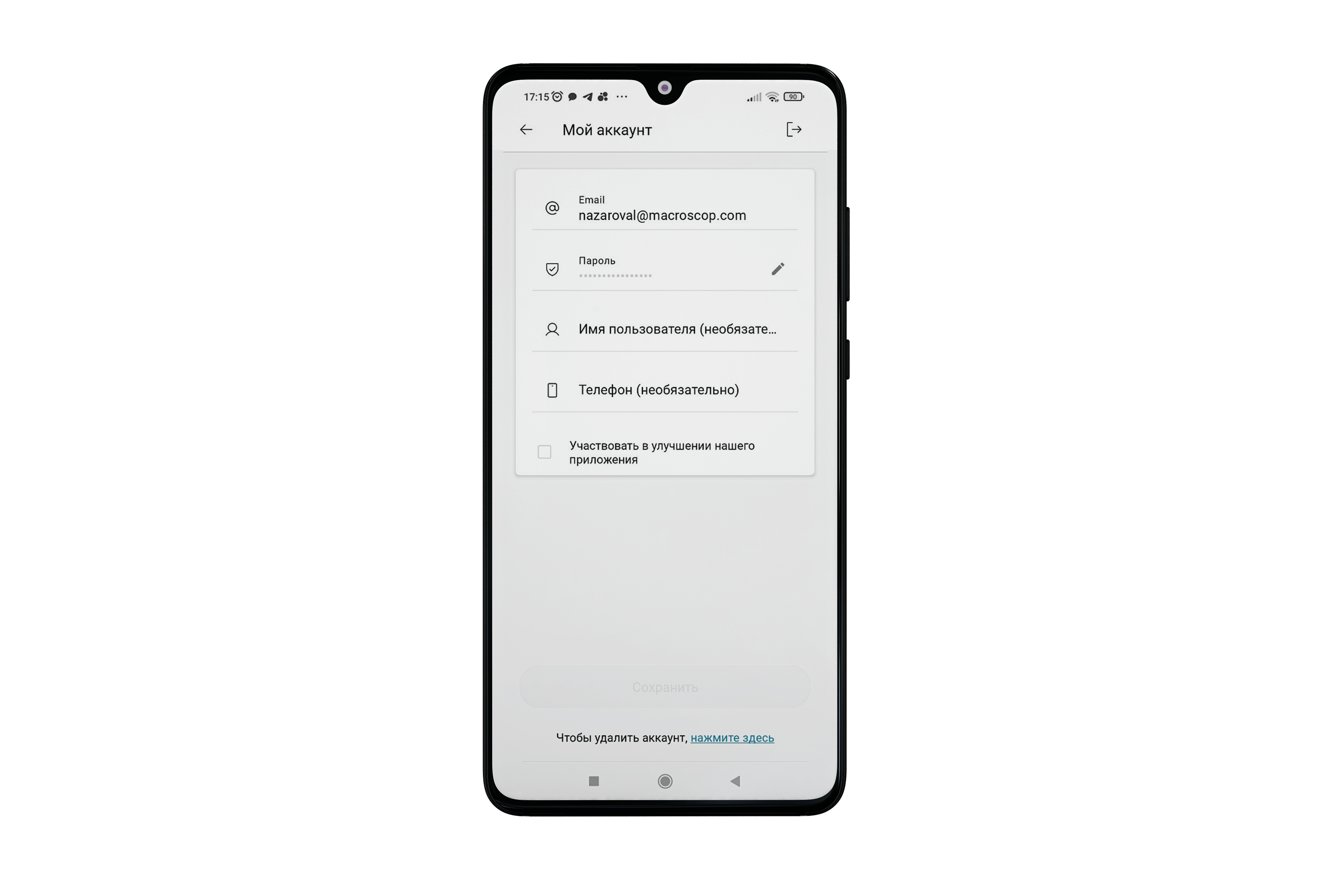
Видеосистемы
По нажатию на текущую видеосистему появляется всплывающее окно с подробной информацией.
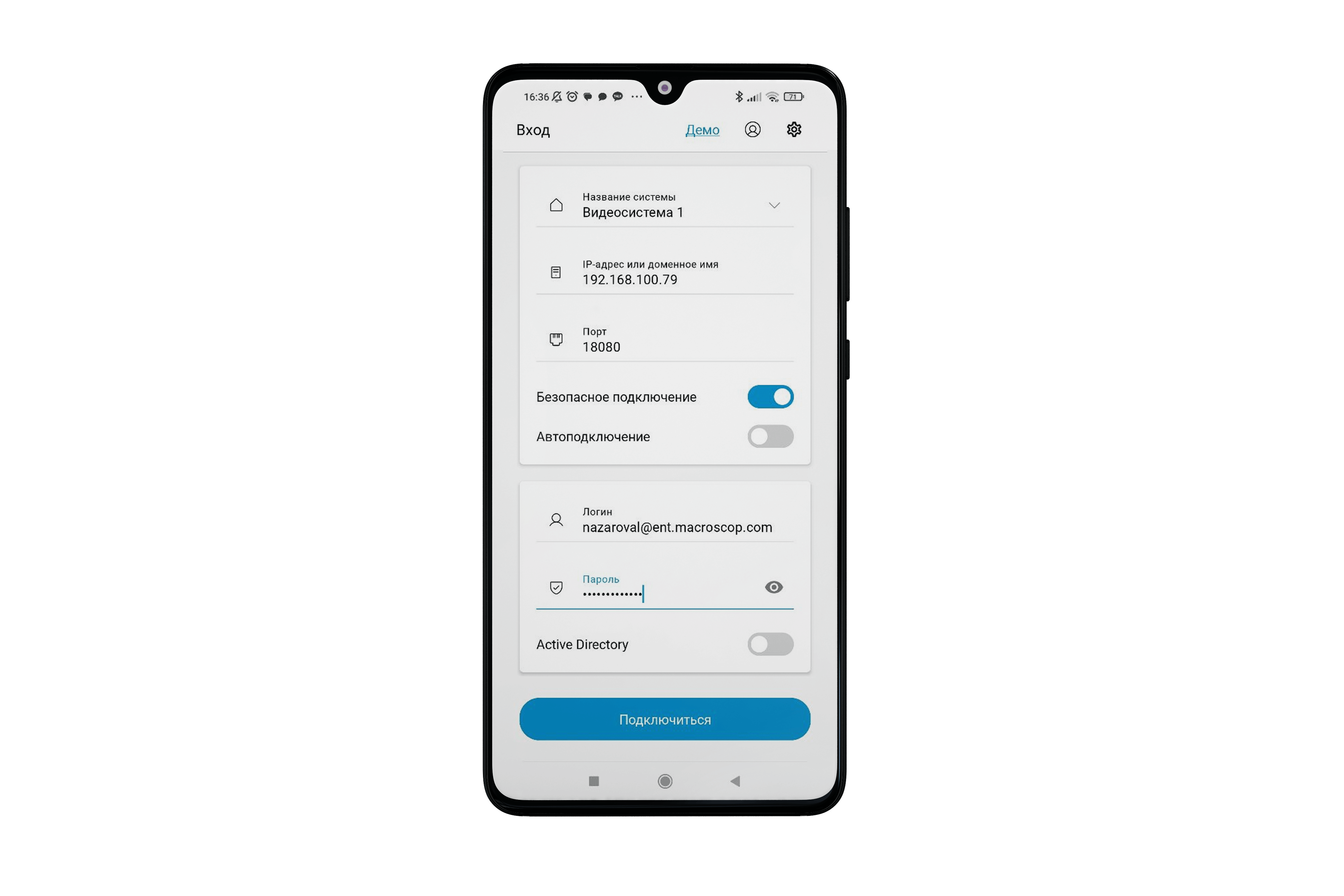
Примечание
Для подключения к другой видеосистеме необходимо отключиться от текущей.
Список возможных вариантов протокола подключения:
WS / WSS
HTTP / HTTPS
Безопасность
Примечание
Данный раздел настроек доступен для Android версии 10 и выше.
В разделе можно установить код-пароль, а также Face ID или Touch ID для входа в приложение.
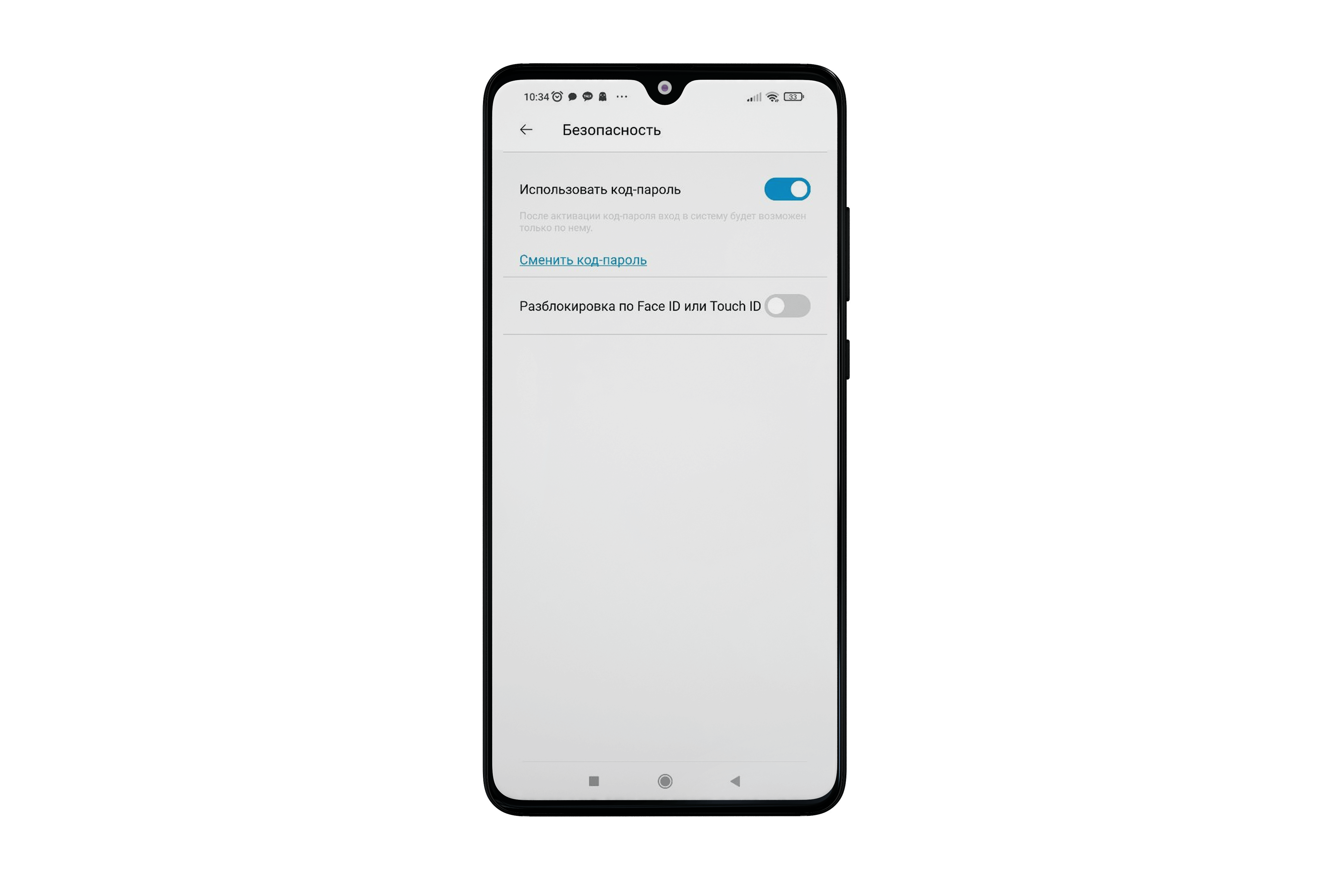
После задании код-пароля необходимо ввести его повторно для сохранения. После сохранения все последующие переходы в раздел Безопасность будут осуществляться после ввода код-пароля.
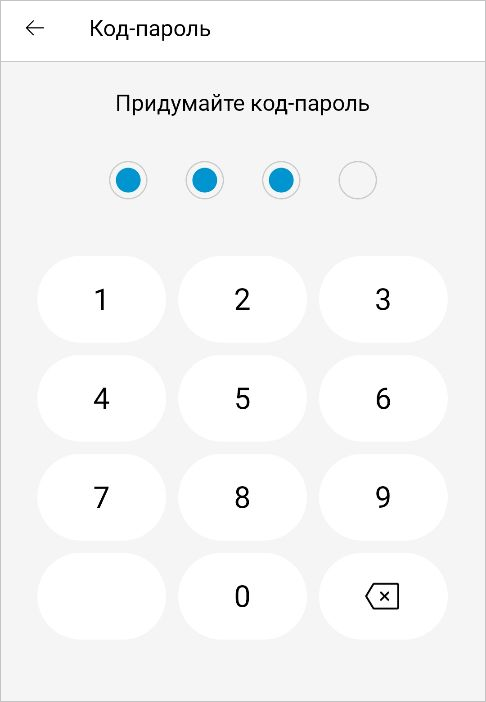
После установки код пароля можно его изменить без ввода старого.
Примечание
Начиная с Android версии 11 и выше после активации код-пароля появляется возможность использовать Face ID или Touch ID для разблокировки.
Данная опция будет доступна в том случае, если на устройстве пользователя настроена разблокировка по Face ID или Touch ID. При входе в приложение вначале будет предложена Разблокировка по Face ID или Touch ID с возможностью переключения на ввод код-пароля.
Push-уведомления
В данном разделе отображается список всех видеосистем в приложении с возможностью включать/отключать push-уведомления от них.
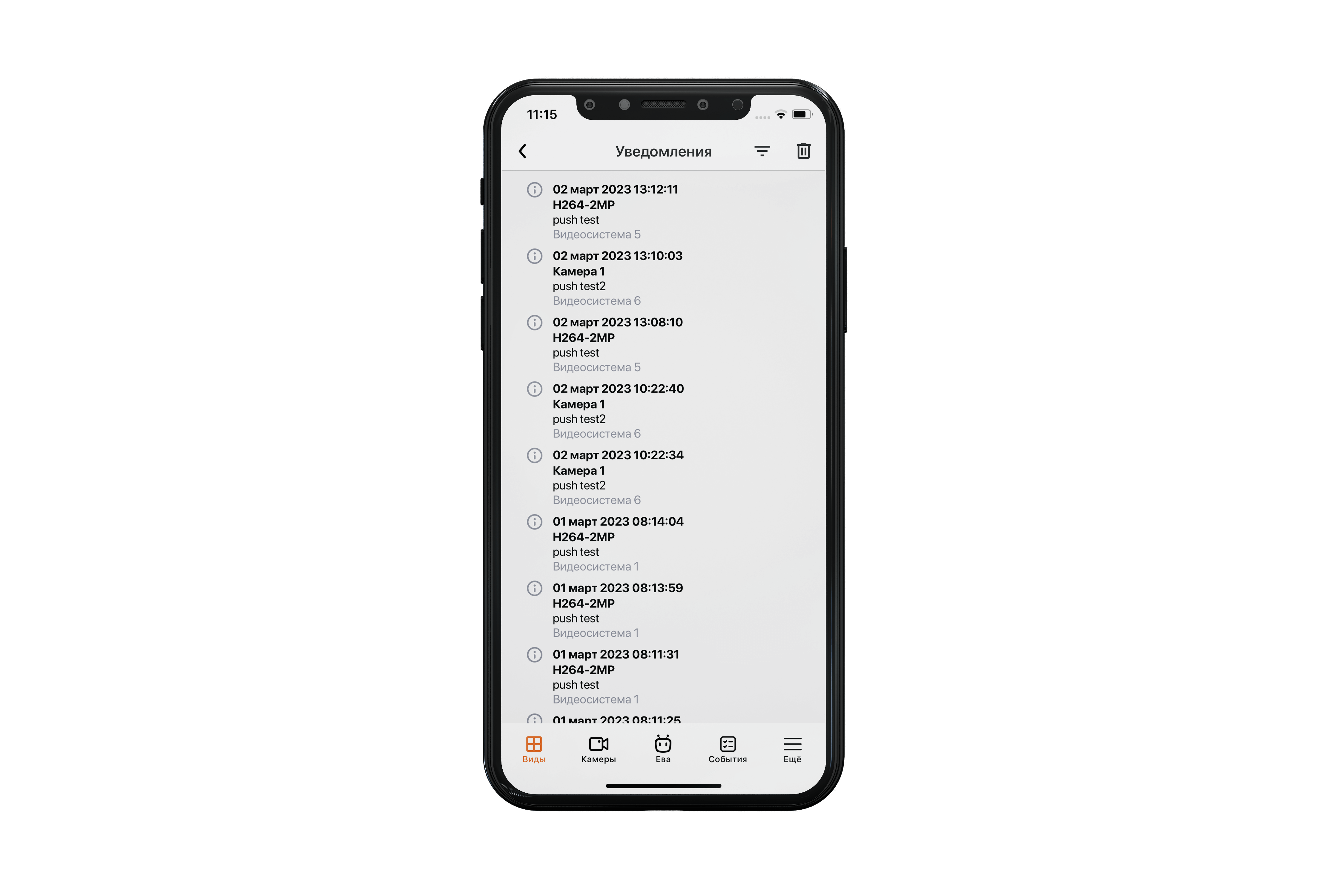
Примечание
Настройка уведомлений доступна после первого подключения к видеосистеме.
Видео
В данном разделе представлены параметры, которые используются для настройки отображения видео для всех добавленных систем в приложении.
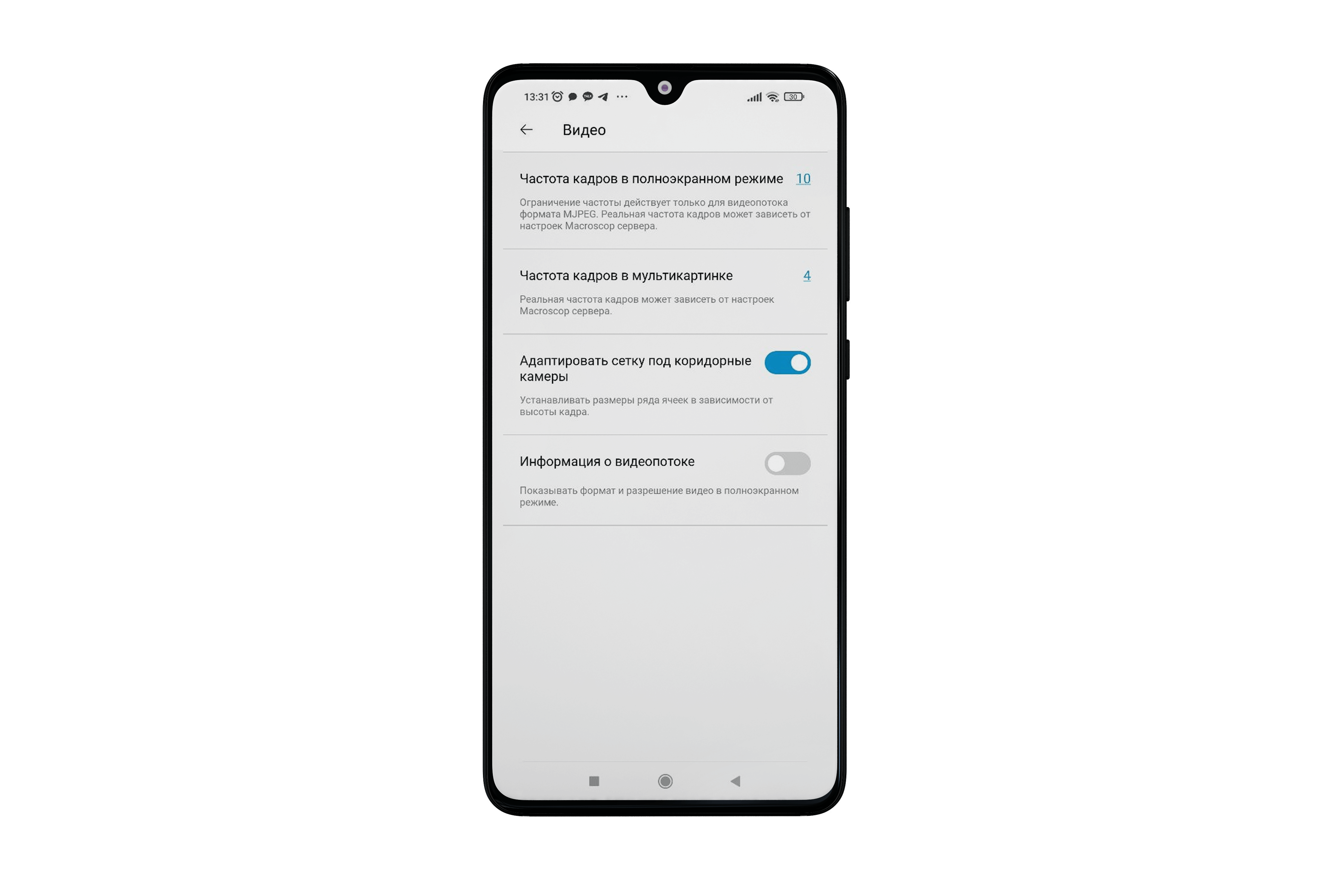
При включении опции Адаптировать сетку под коридорные камеры устанавливаются автоматически размеры ячеек видео в мультикартинке в соответствии с пропорциями видео. Таким образом, ширина ячейки будет одинаковой для всех камер, а высота будет соответствовать наиболее высокой камере в ряду.
Приложение
В данном разделе представлены общие настройки приложения.
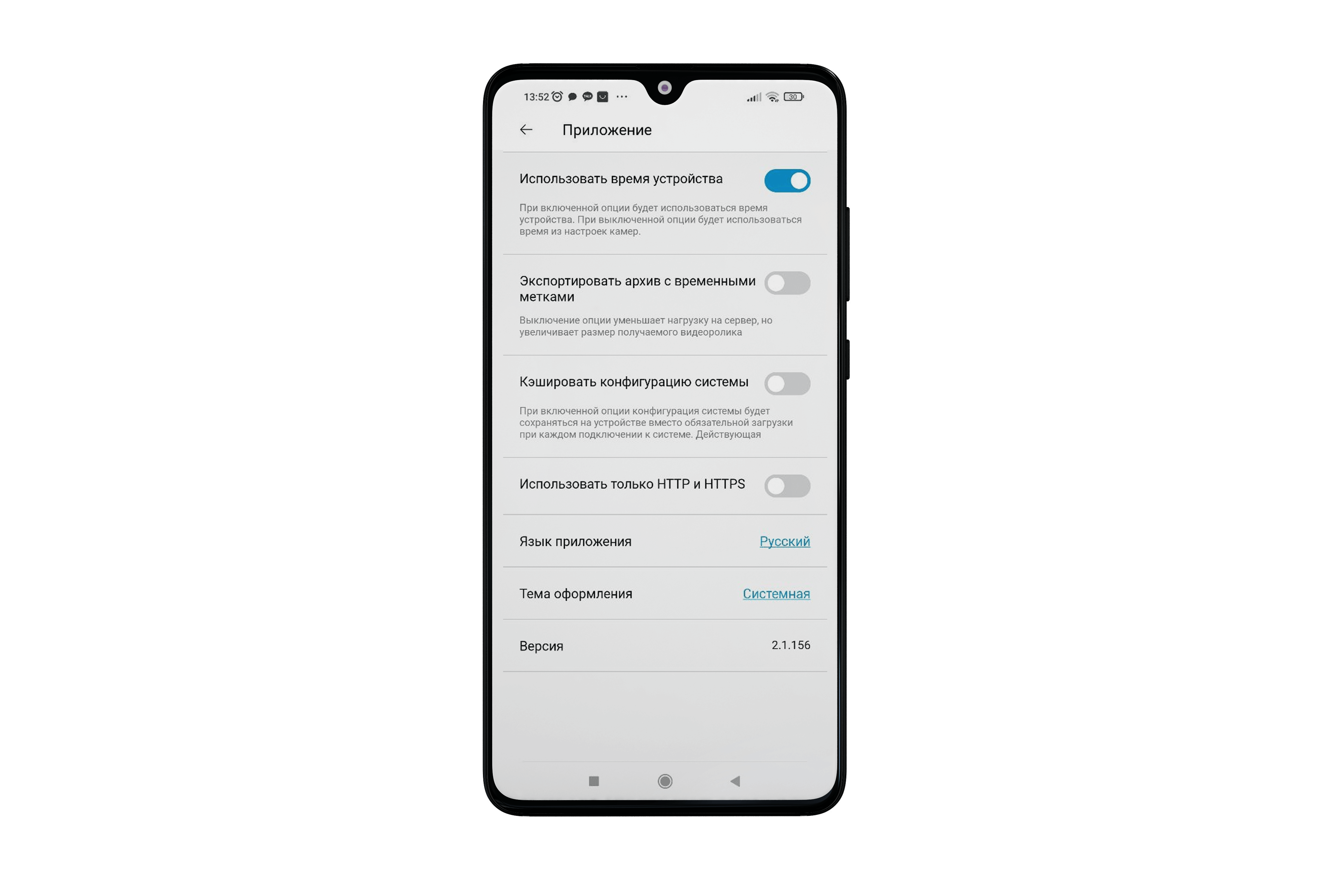
При включенной опции Использовать время устройства будет использоваться время устройства в уведомлениях, просмотре в полноэкранном режиме и архиве, на сохраненных кадрах. По умолчанию используется время из настроек камеры.
Опция Использовать только HTTP и HTTPS доступна только до подключения к видеосистеме. Эта опция позволяет отключить протокол WS, который обычно предпочтителен, но в некоторых случаях, связанных с соединением сервера и устройств, может работать неэффективно.
Включение опции Кешировать конфигурацию системы обеспечивает следующие возможности:
Предупреждение
Кеширование применимо только к видеосистемам версии 2.5 и выше, в противном случае конфигурация будет загружаться каждый раз.
Сокращение времени подключения к видеосистеме за счёт кеширования на устройстве постоянно обновляемой конфигурации каждой видеосистемы.
Отслеживание пользовательских изменений, включая добавление новых настроек и прав доступа группе пользователя, настройки и доступ к камерам и видам, а также информацию о часовом поясе и ГИС-картах системы.
Обновление интерфейса системы.
При выборе настройки Тема оформления можно задать одну из ниже предложенных цветовых тем:
Светлая
Темная
Системная
Системная тема зависит от цветовой темы операционной системы устройства и устанавливается как темная или светлая.
Системную тему можно изменить следующими способами:
Вручную пользователем в настройках устройства.
Автоматически, после настройки пользователем темы по расписанию на устройстве. Приложение без перезагрузки подстраивается под текущую тему.
Обратная связь
Данное окно предусмотрено для решения возникших проблем, для предложений и оценки работы приложения.
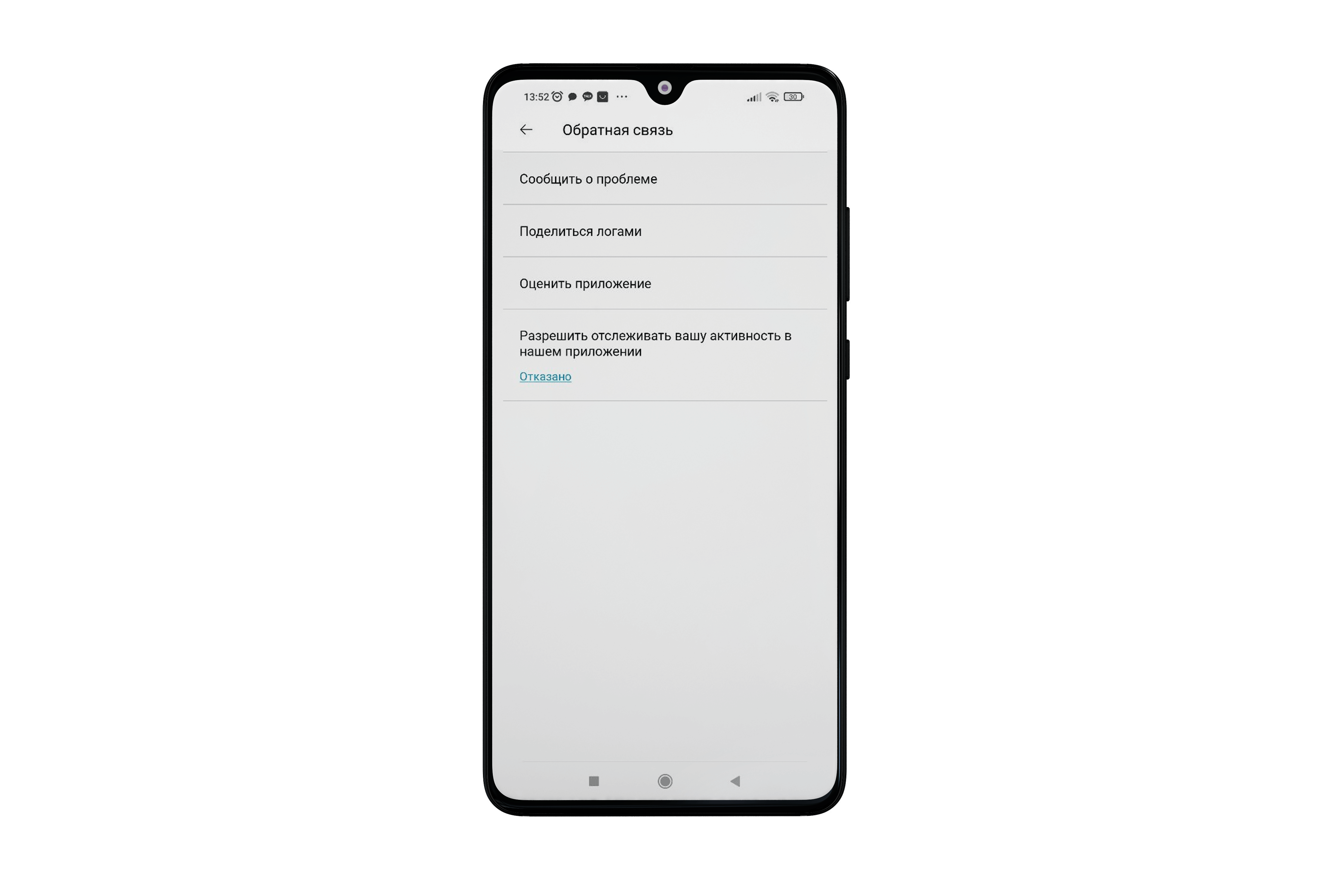
Навигация Назад

При нажатии на кнопку Назад будут выполнены следующие действия:
Выход из текущего раздела настроек.
Закрытие всплывающего окна текущих настроек.